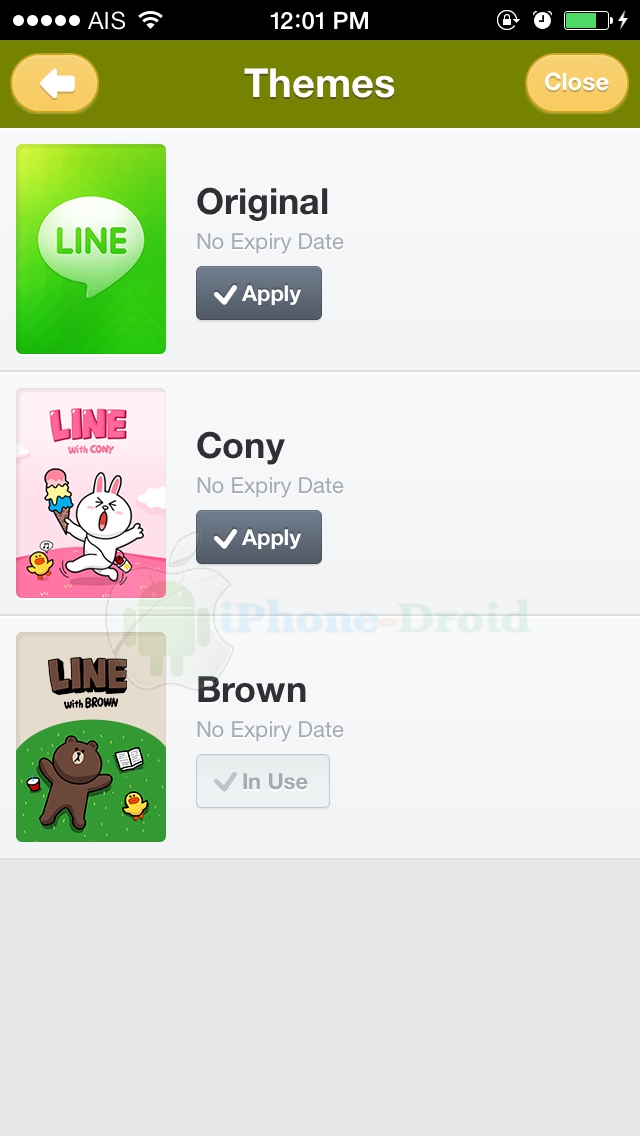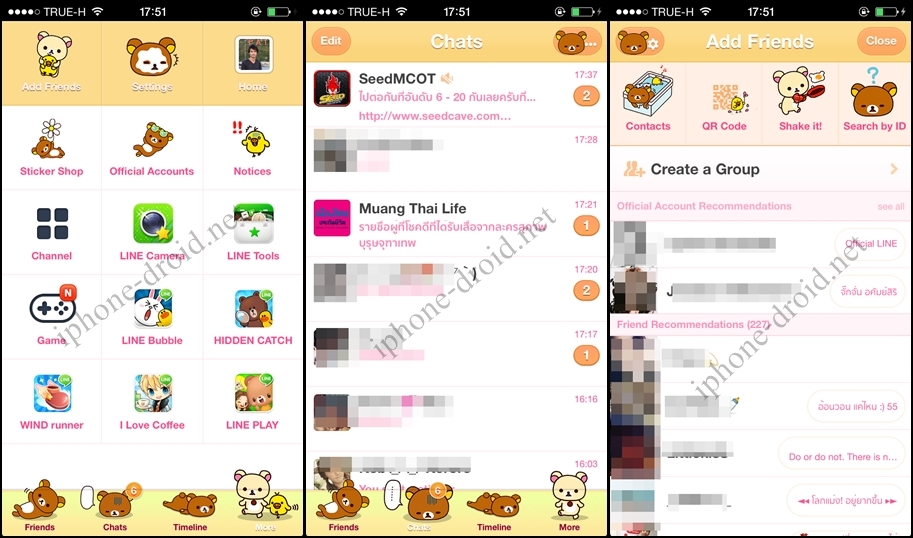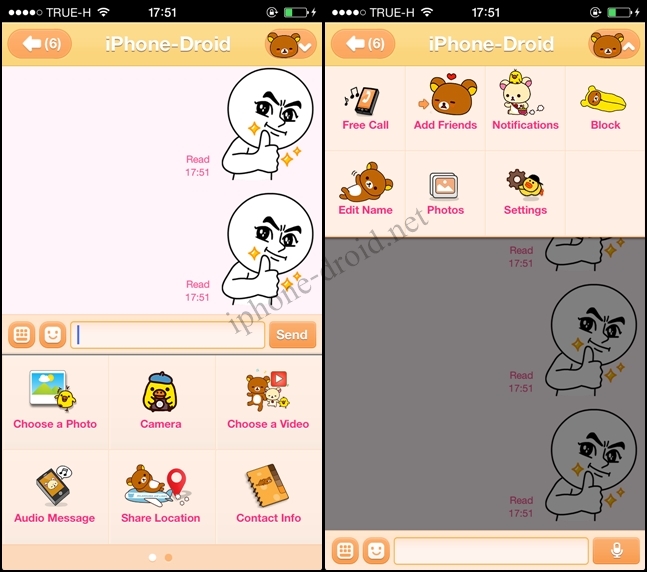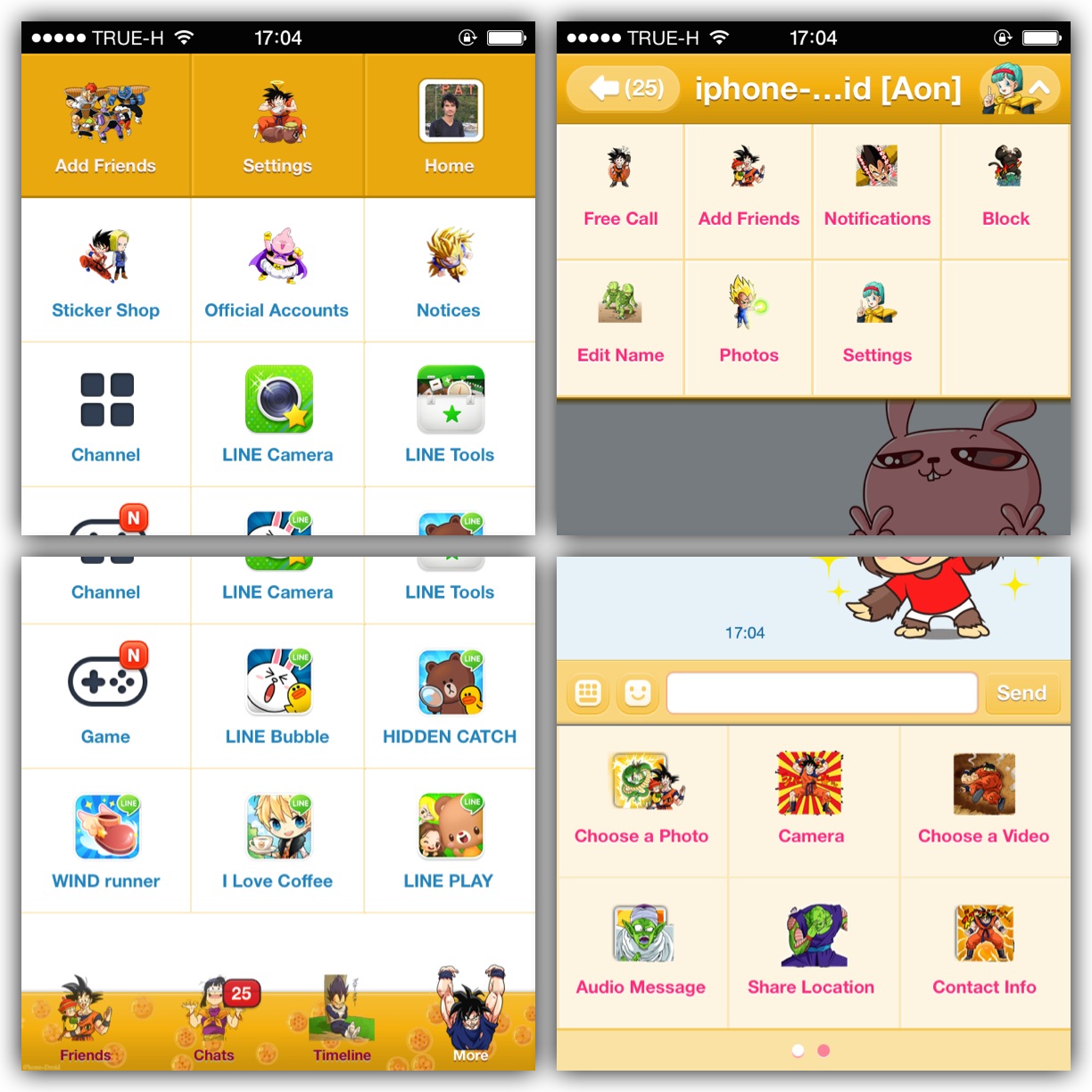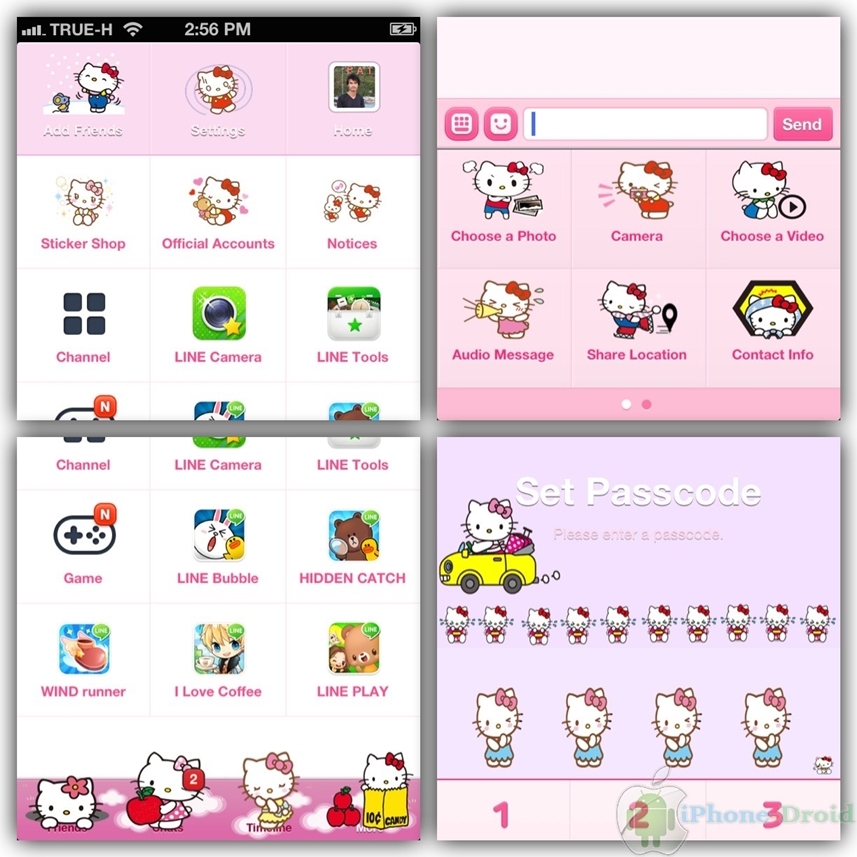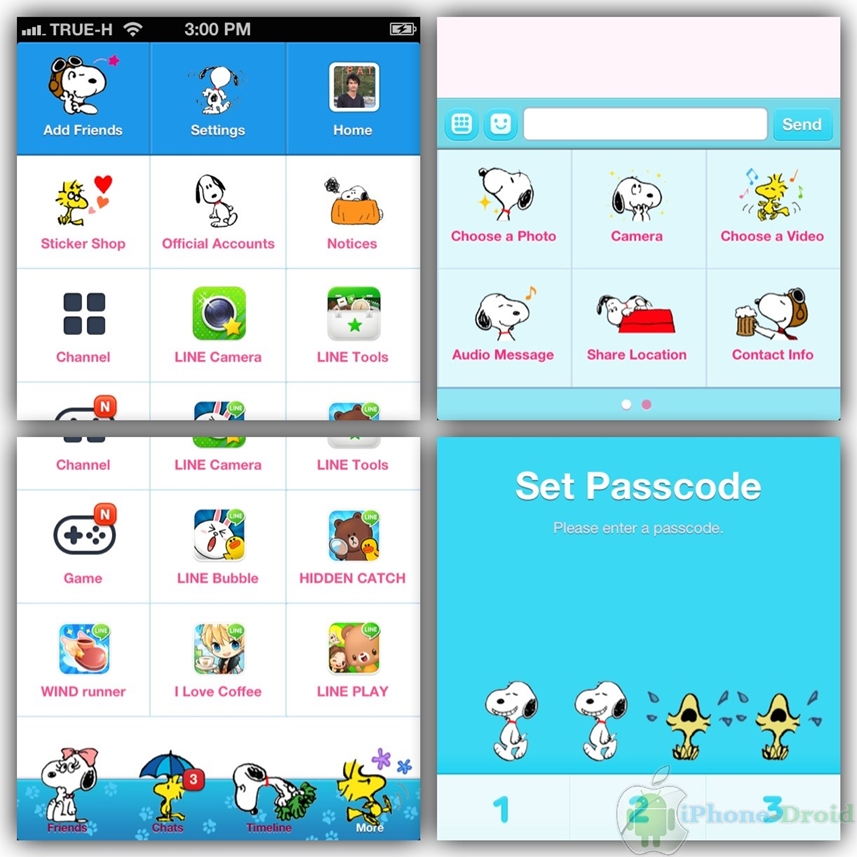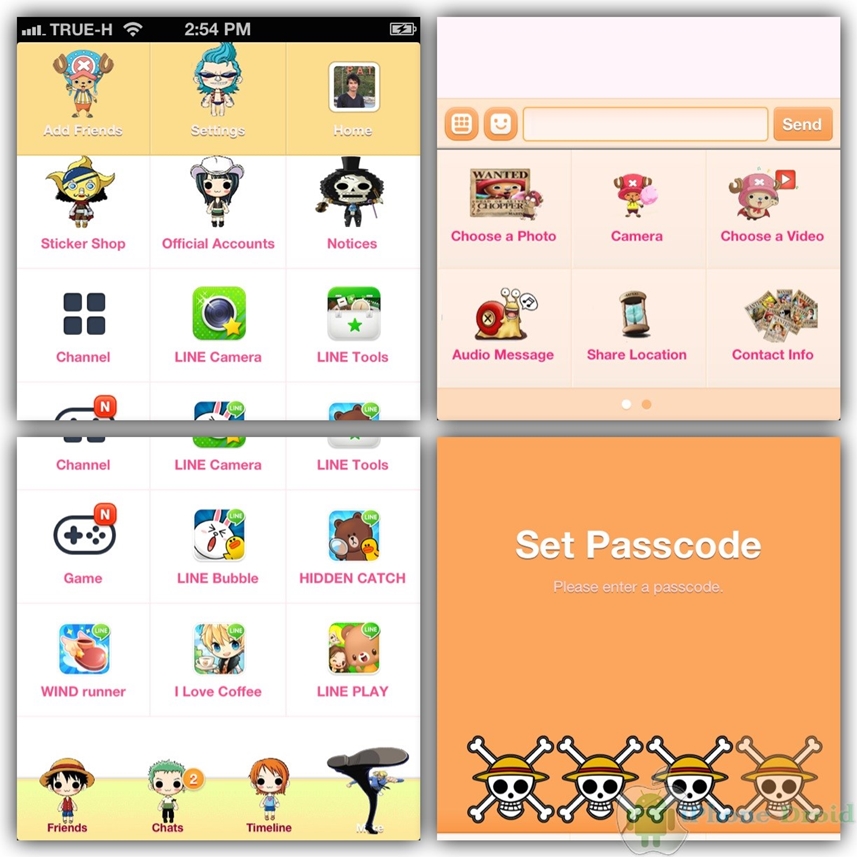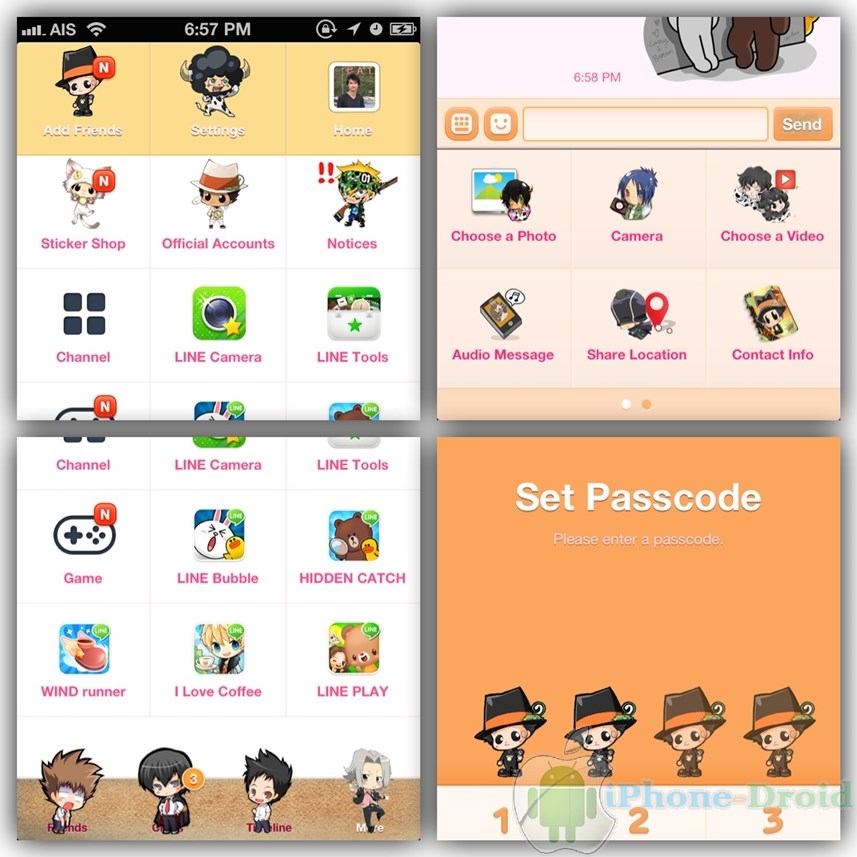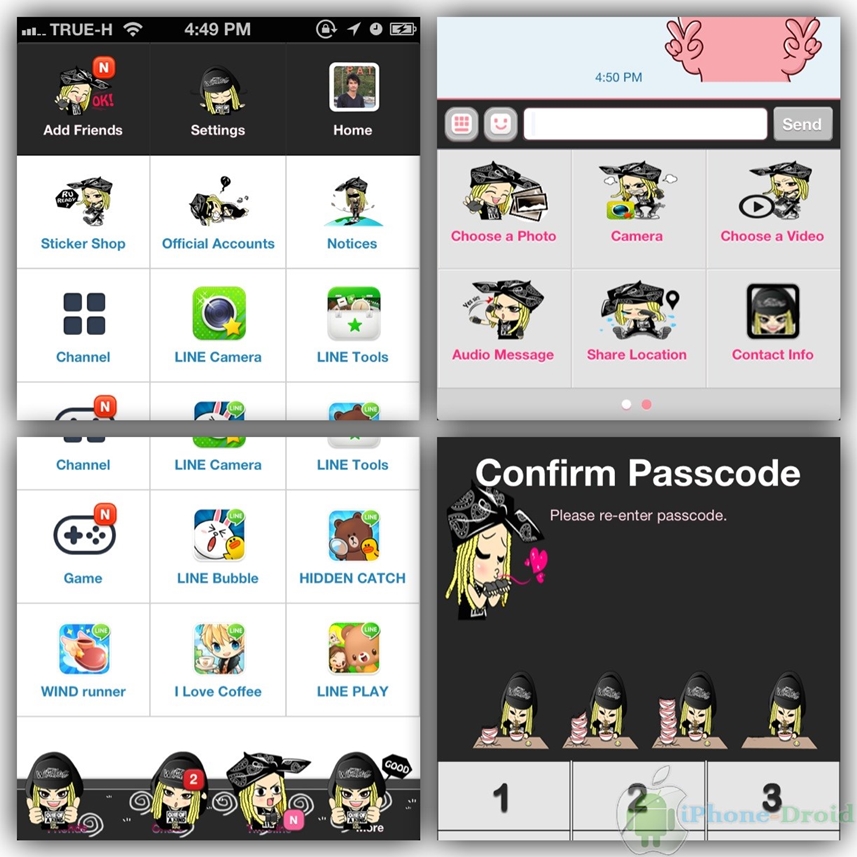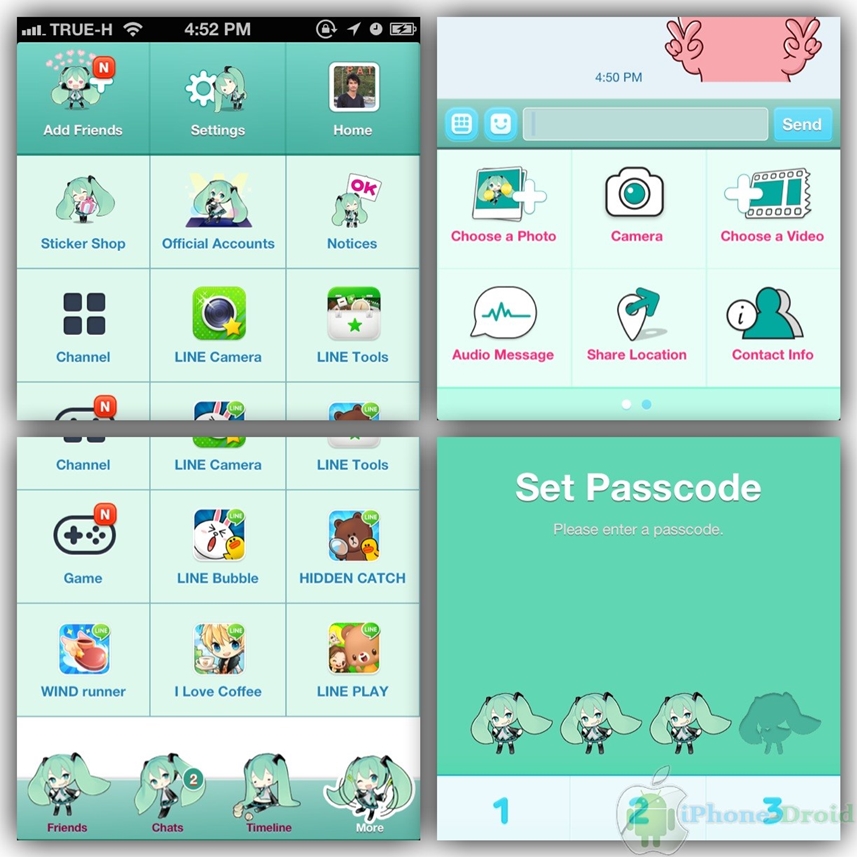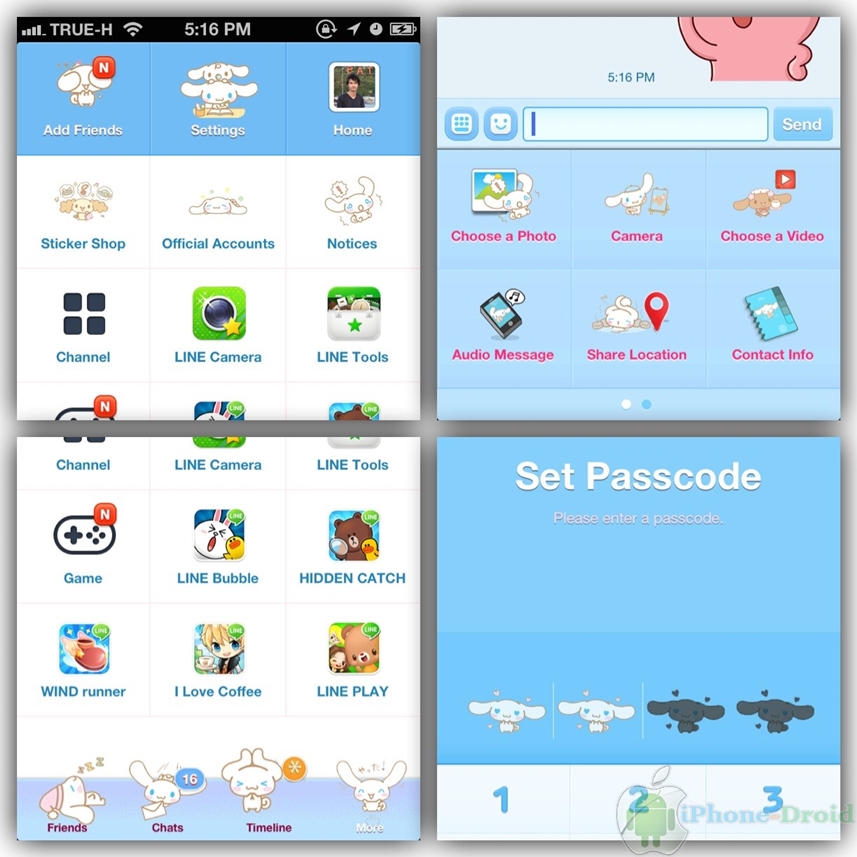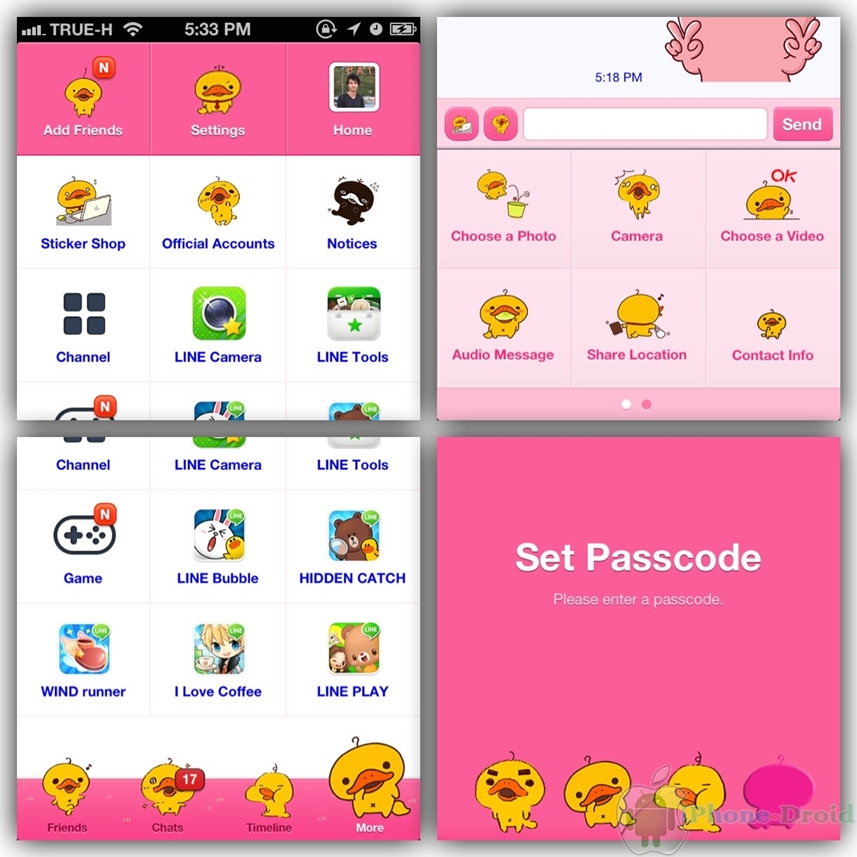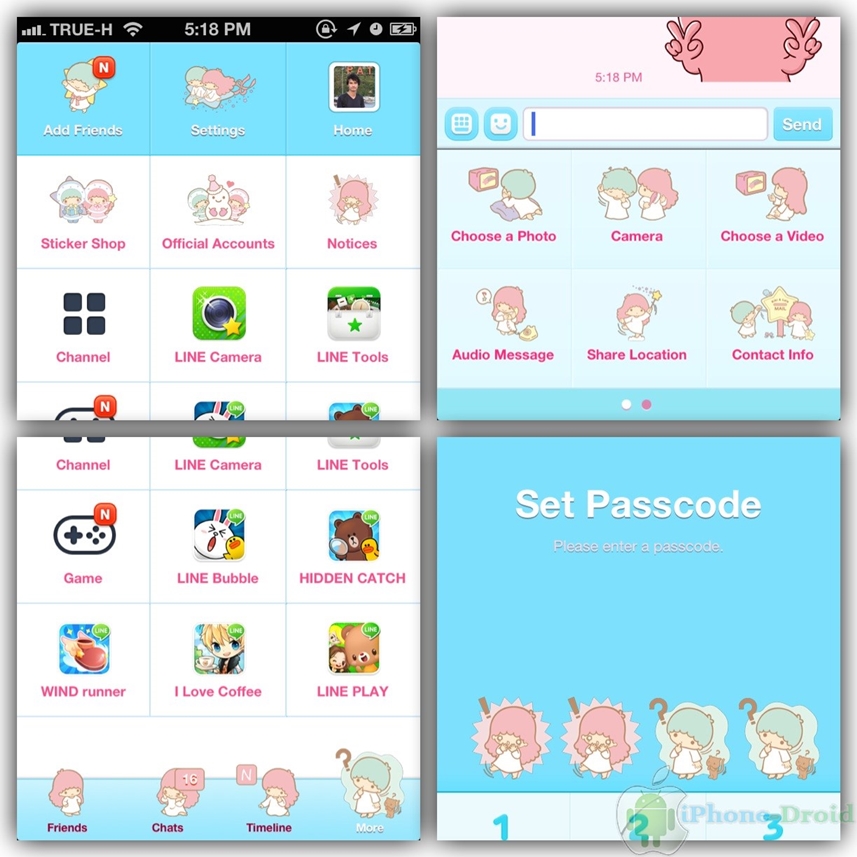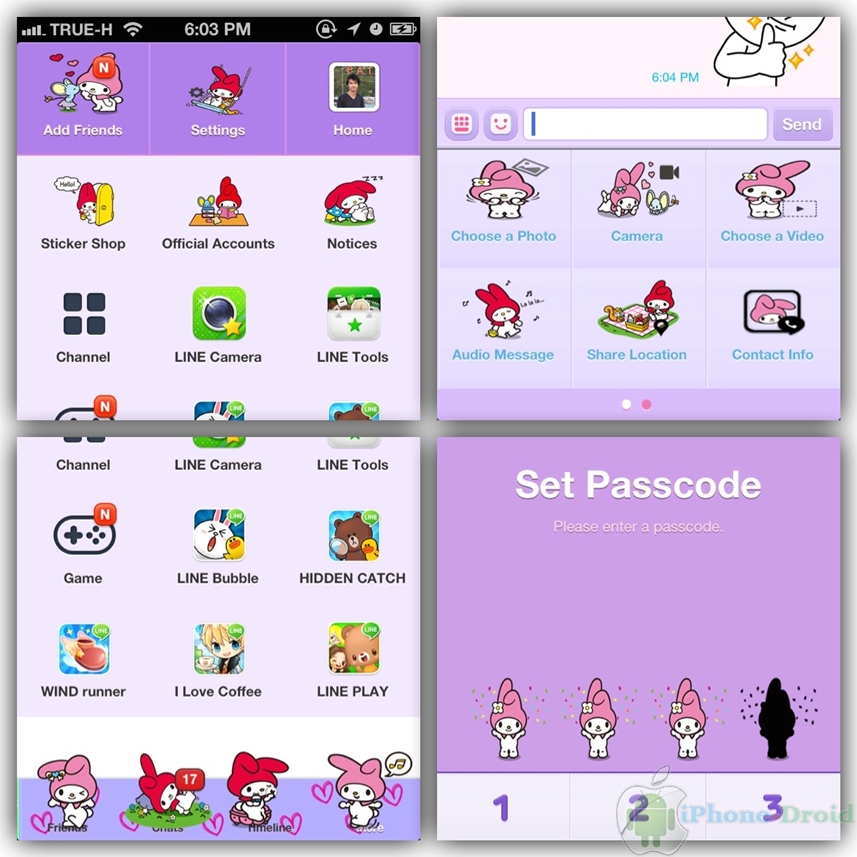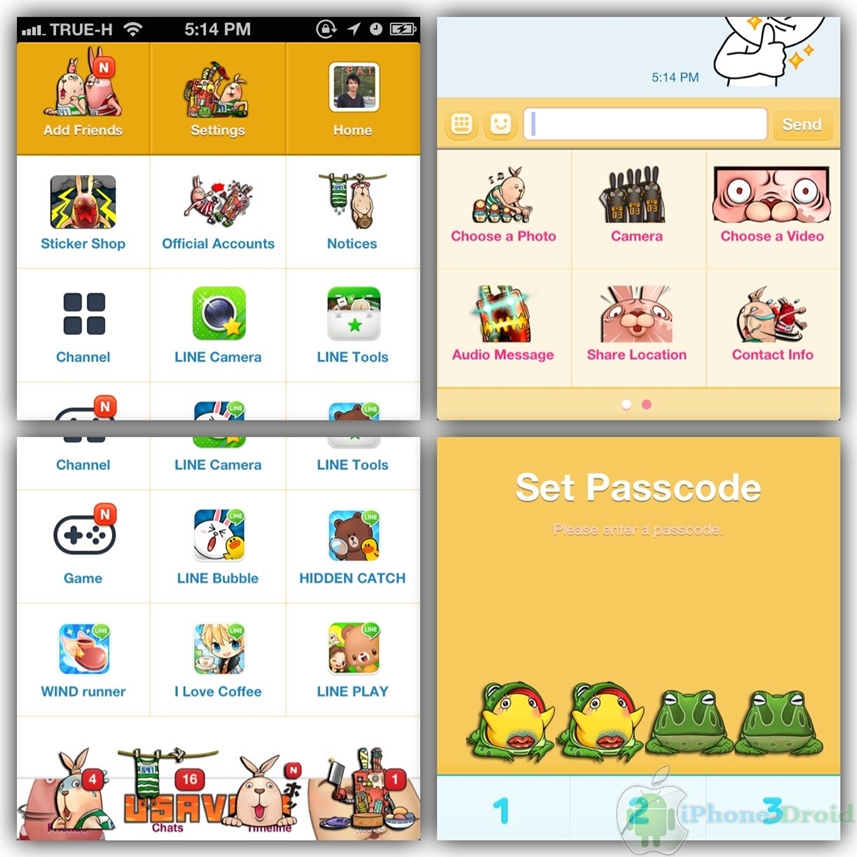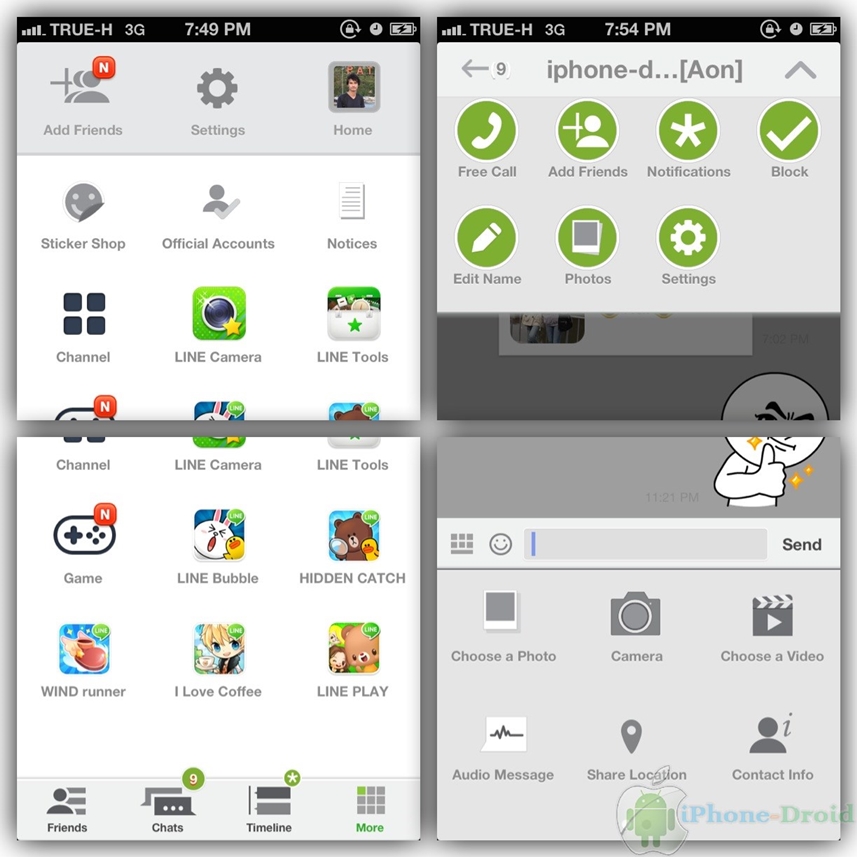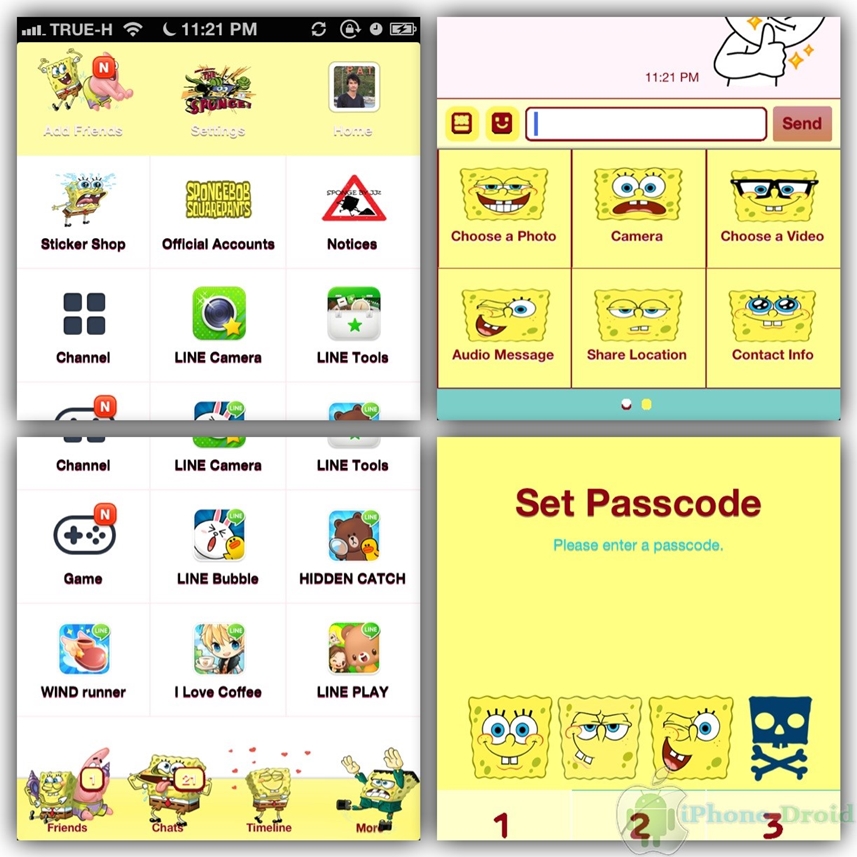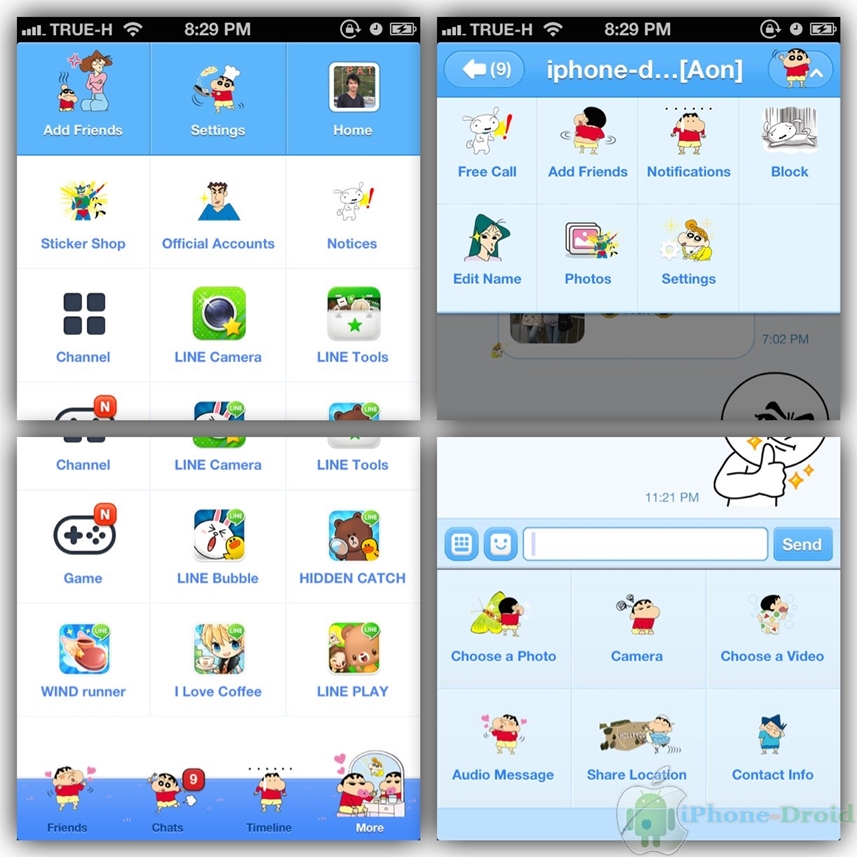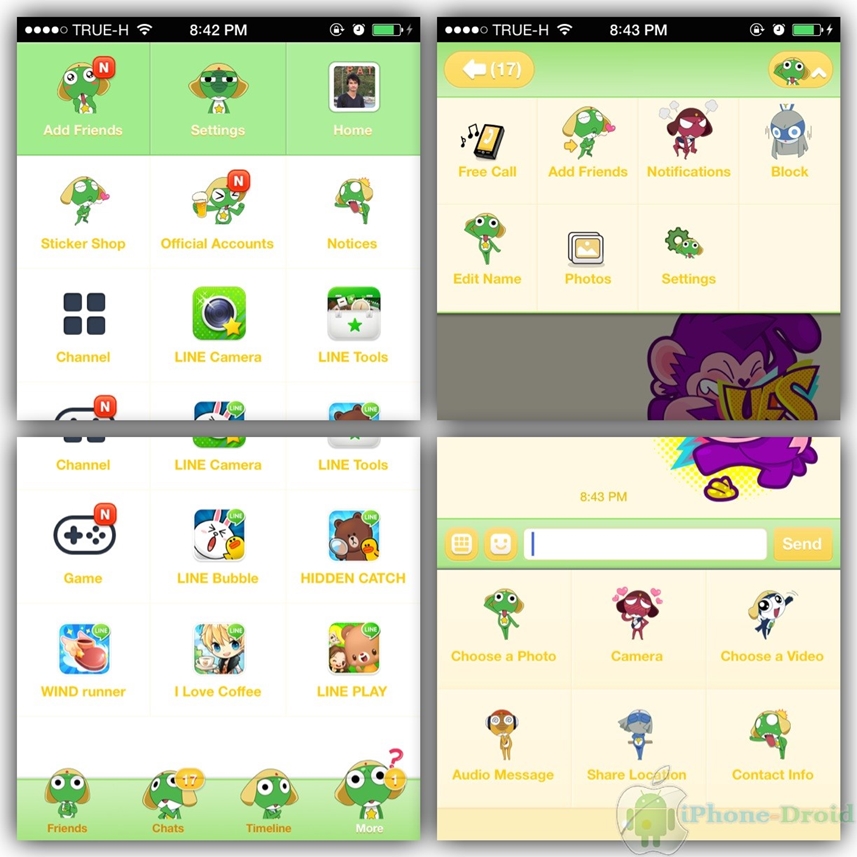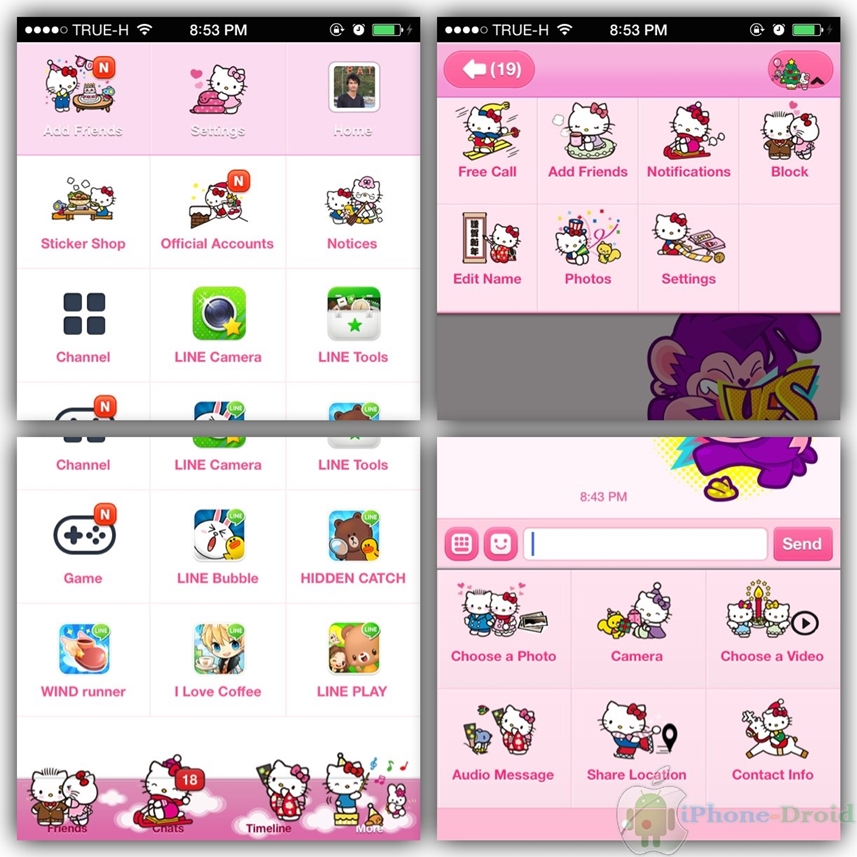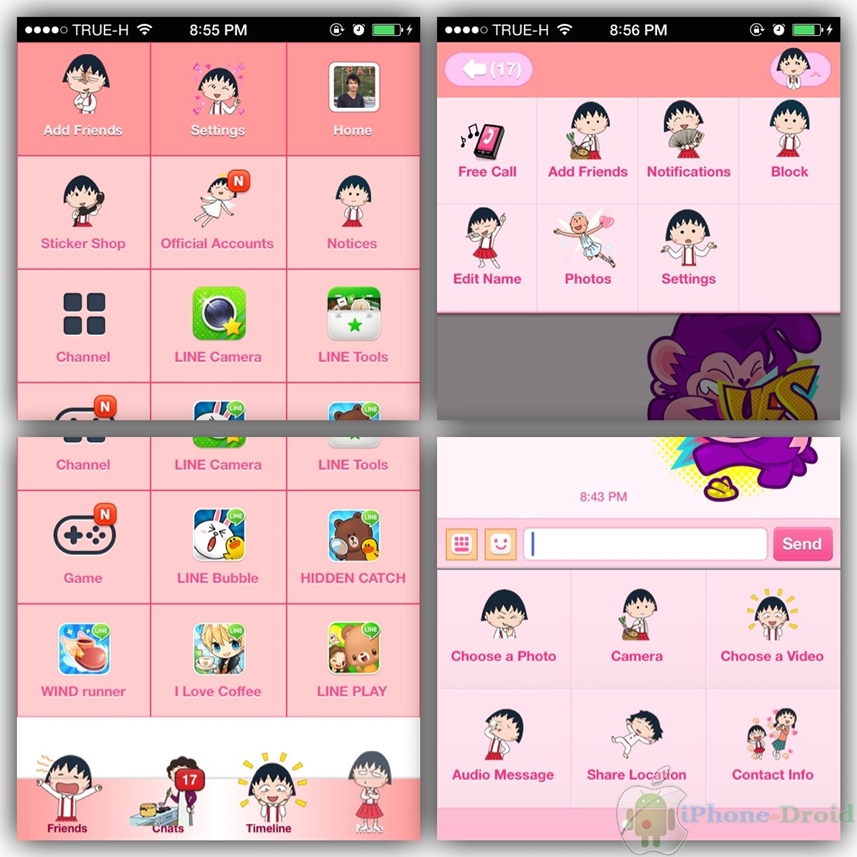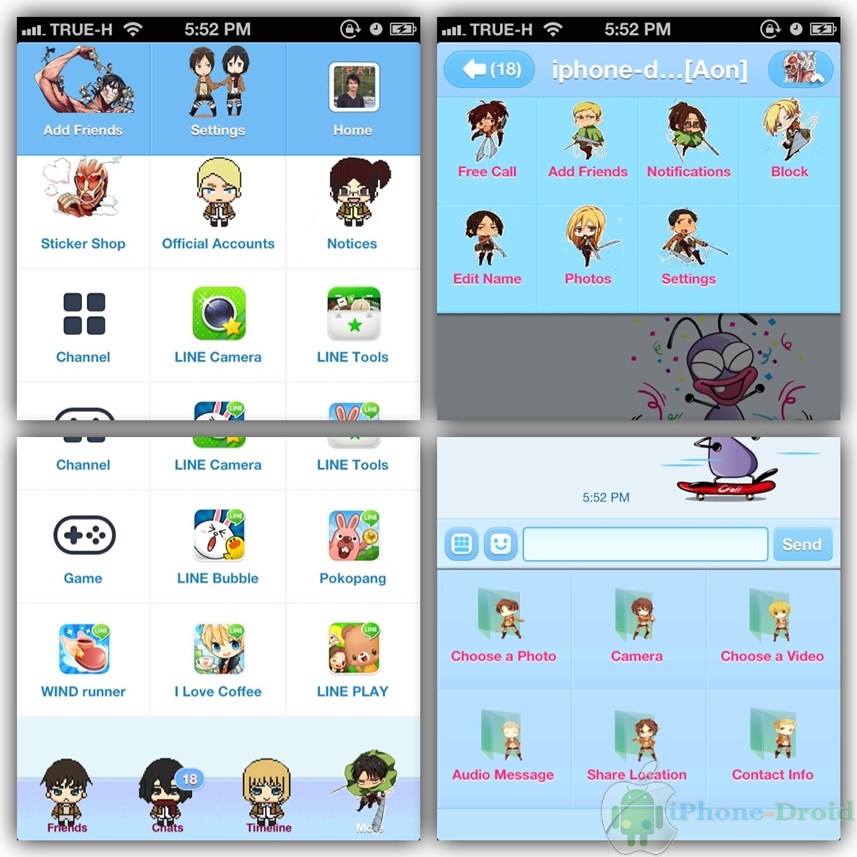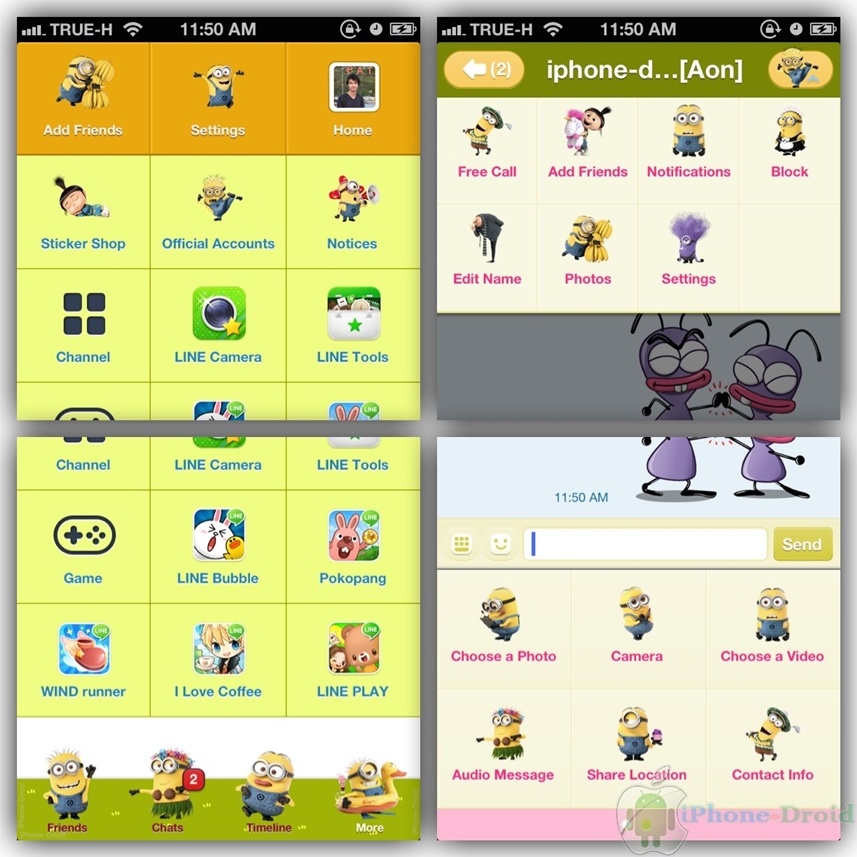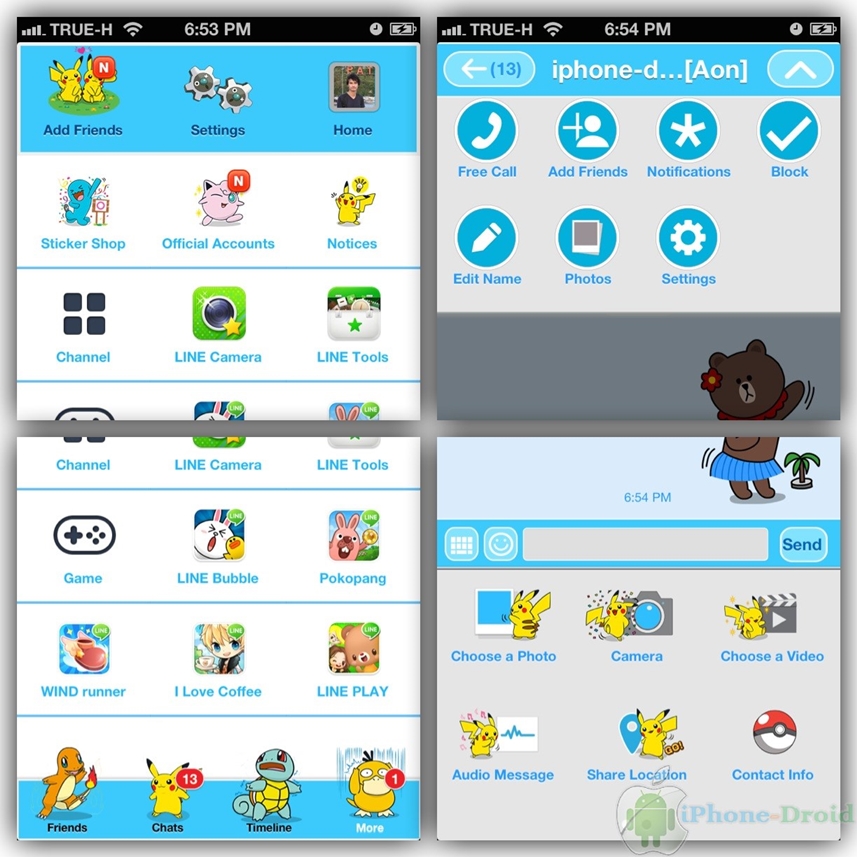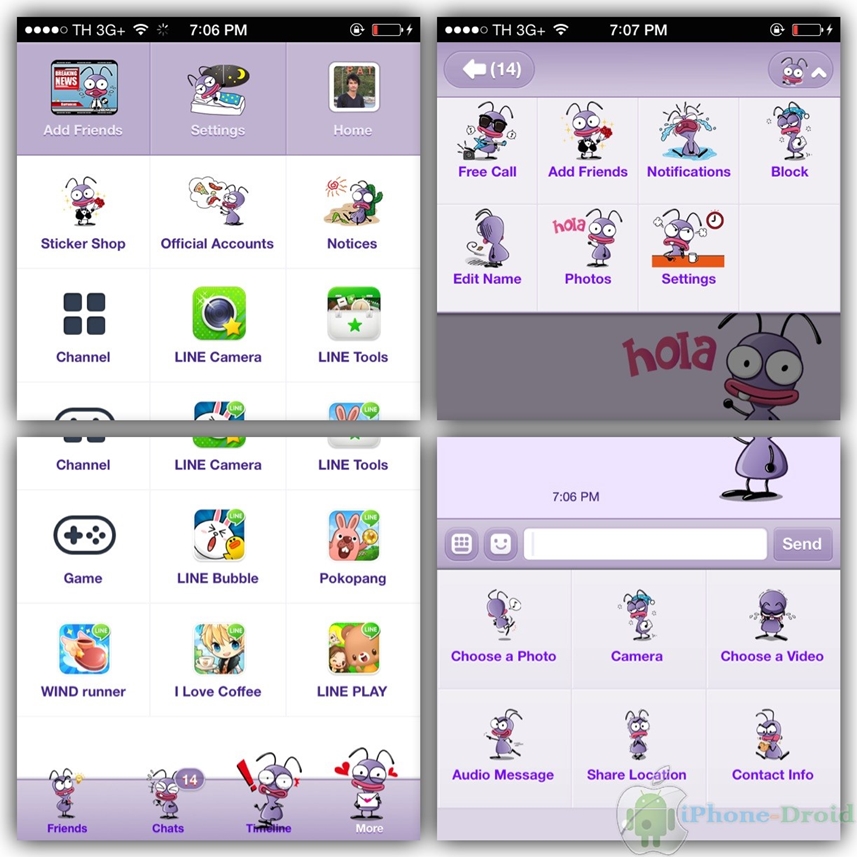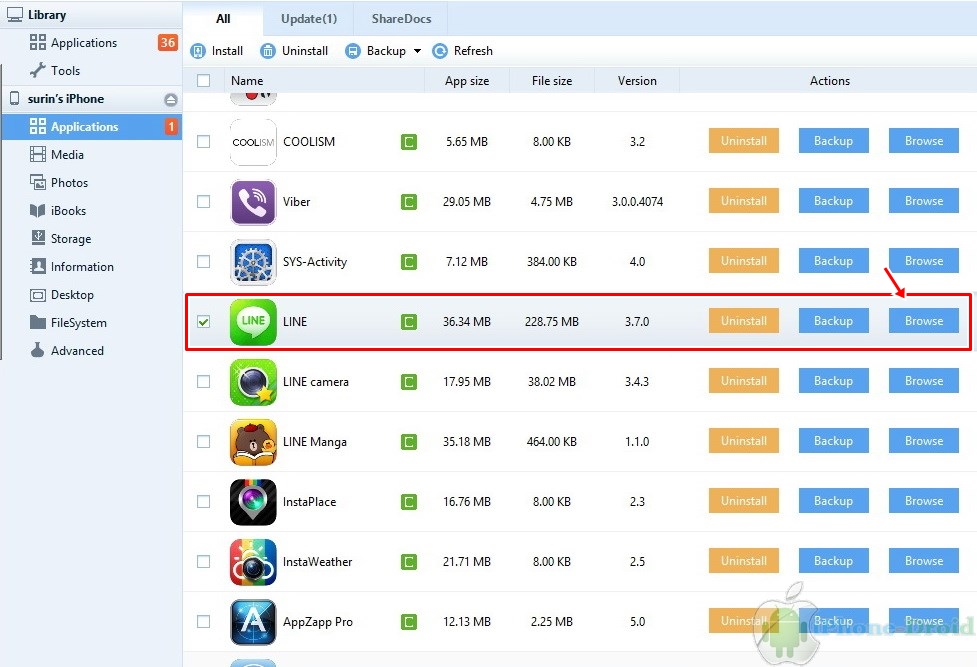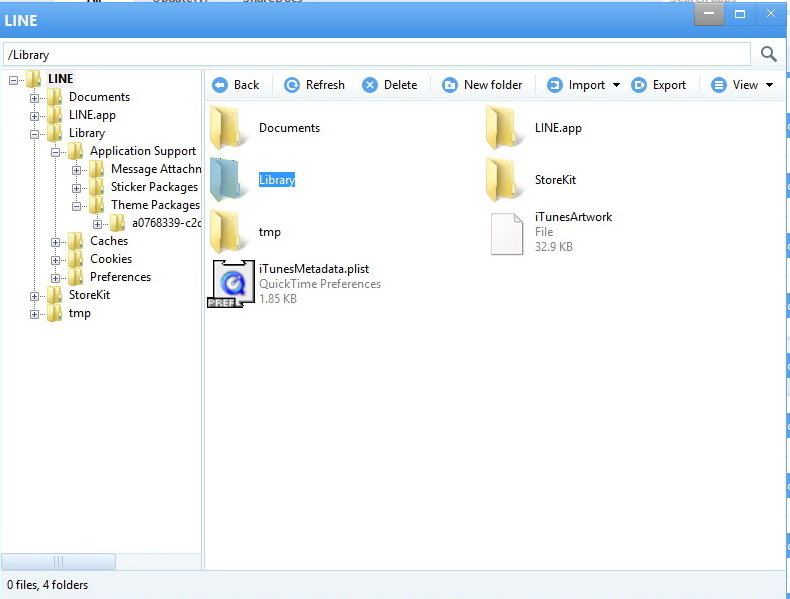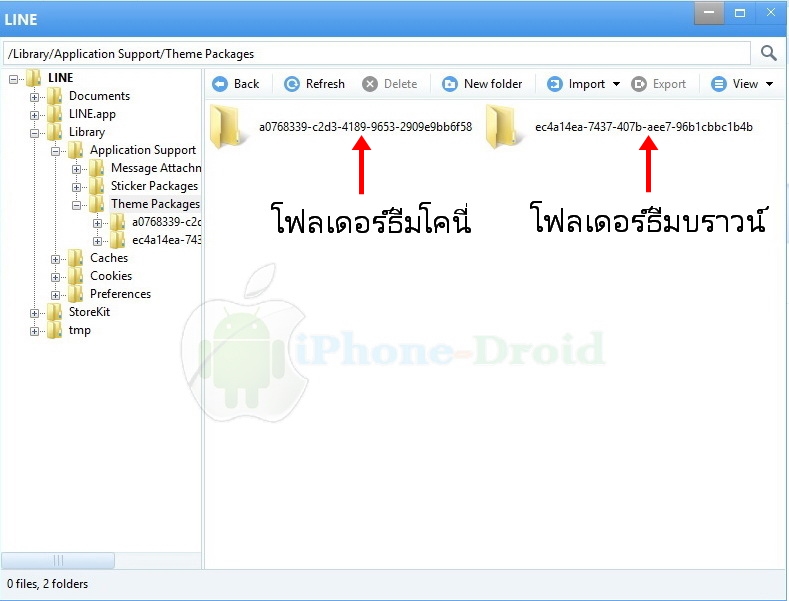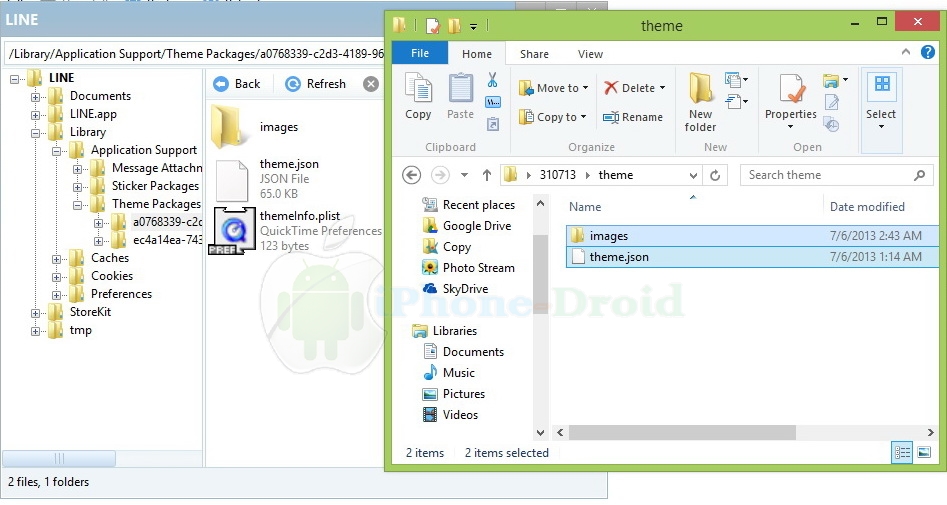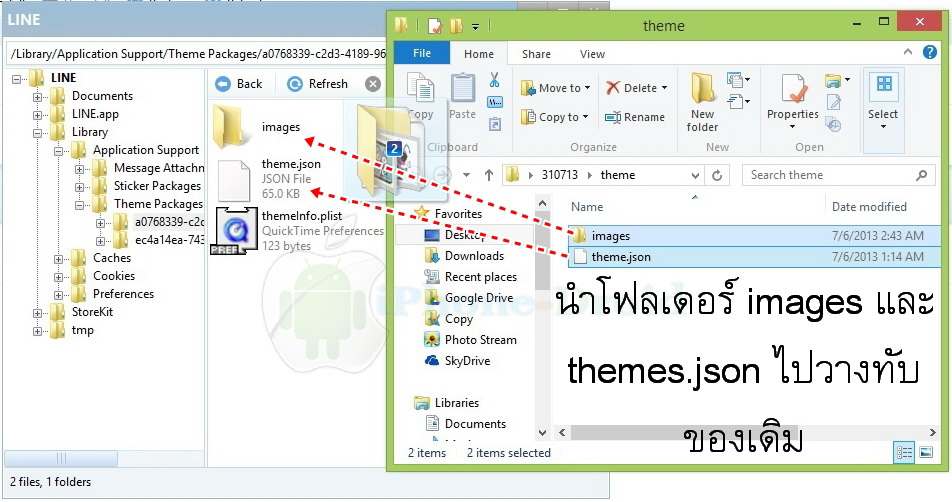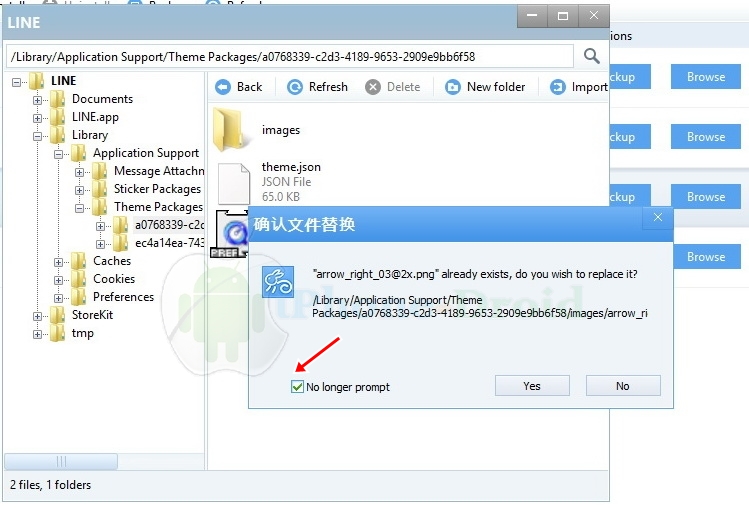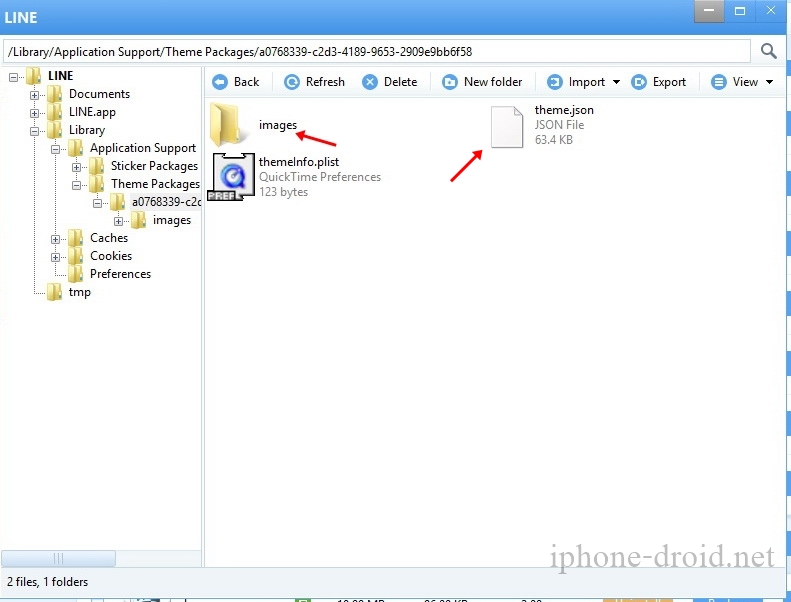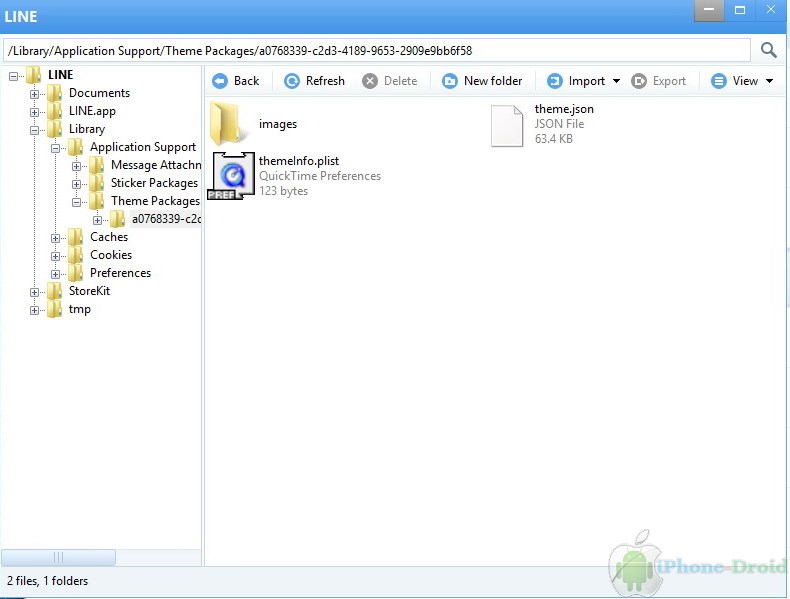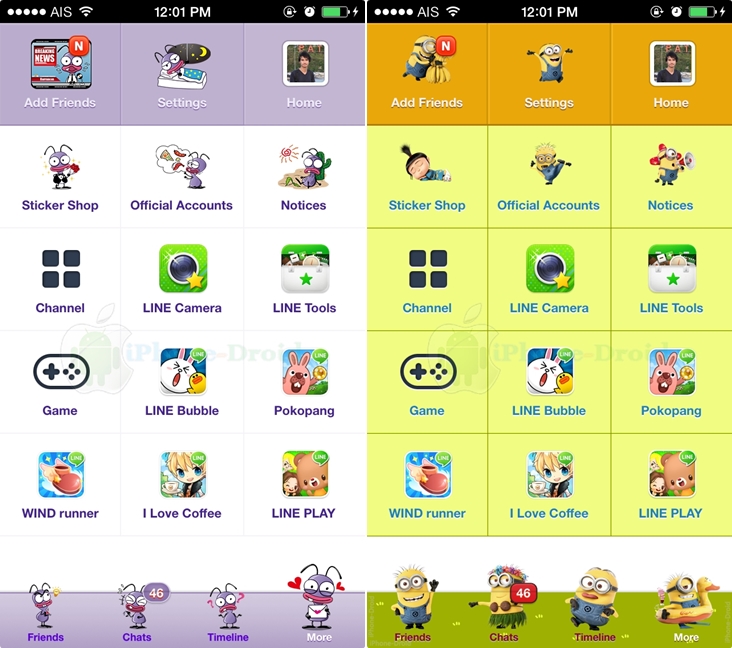หลังจากที่ LINE อัพเดทเวอร์ชั่นสำหรับ iOS เป็นเวอร์ชั่น 3.8.0 แล้ว ล่าสุดได้เพิ่มธีมหมีบราวน์มาให้ใช้งานเพิ่มอีกหนึ่งธีม เท่ากับว่าตอนนี้เราจะสามารถเปลี่ยนธีมได้แล้วทั้ง 2 แบบจากเดิมสามารถเปลี่ยนได้หนึ่งแบบเท่านั้นที่เปลี่ยนจากธีมโคนี่ เดี๋ยวเรามาดูวิธีเพิ่มอีกธีมกันครับ วิธีคล้ายๆ กัน สำหรับท่านที่ยังไม่เคยทำมาก่อนดูจากวิธีนี้ได้เลยนะครับ เพราะน่าจะใช้เวอร์ชั่น 3.8.0 กันหมดแล้ว (เวอร์ชั่น 3.7.0 ดูได้จากที่นี่)
- มือถือ Android ดาวน์โหลดไฟล์ธีม LINE เวอร์ชั่น 3.7 ที่นี่ และ LINE เวอร์ชั่น 3.10 ที่นี่
วิธีติดตั้งด้านล่างนะครับ โหลดธีมต่าง ๆ ที่ต้องการเปลี่ยนกันไว้ก่อน (ธีมทั้งหมดนี้สำหรับ LINE เวอร์ชั่น 3.7.x ขึ้นไป)[sociallocker id=”33440″]
1. ธีม โดเรมอน คลิกดาวน์โหลด ที่นี่
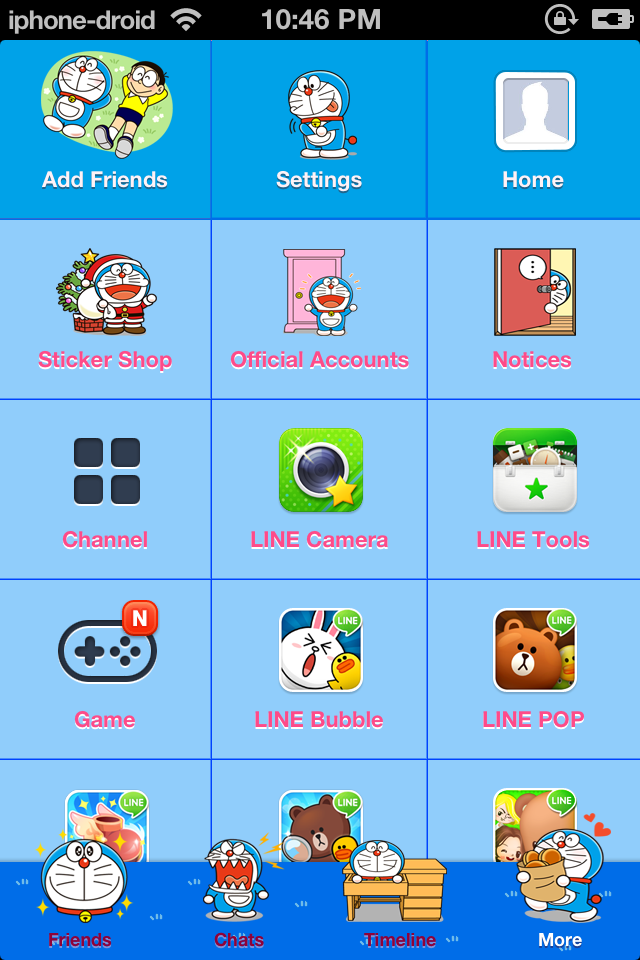
2. ธีม Winnie the Pooh ไฟล์และวิธีดาวน์โหลดคลิก ที่นี่
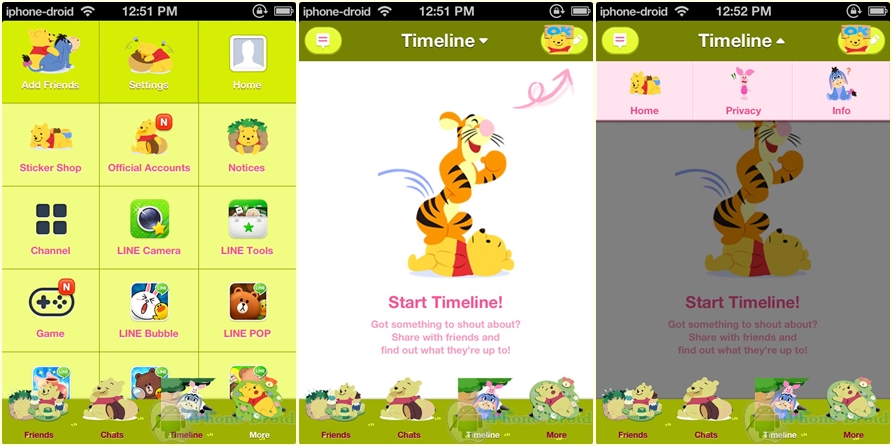
3. ธีม Brown วิธีโหลดและไฟล์คลิก ที่นี่
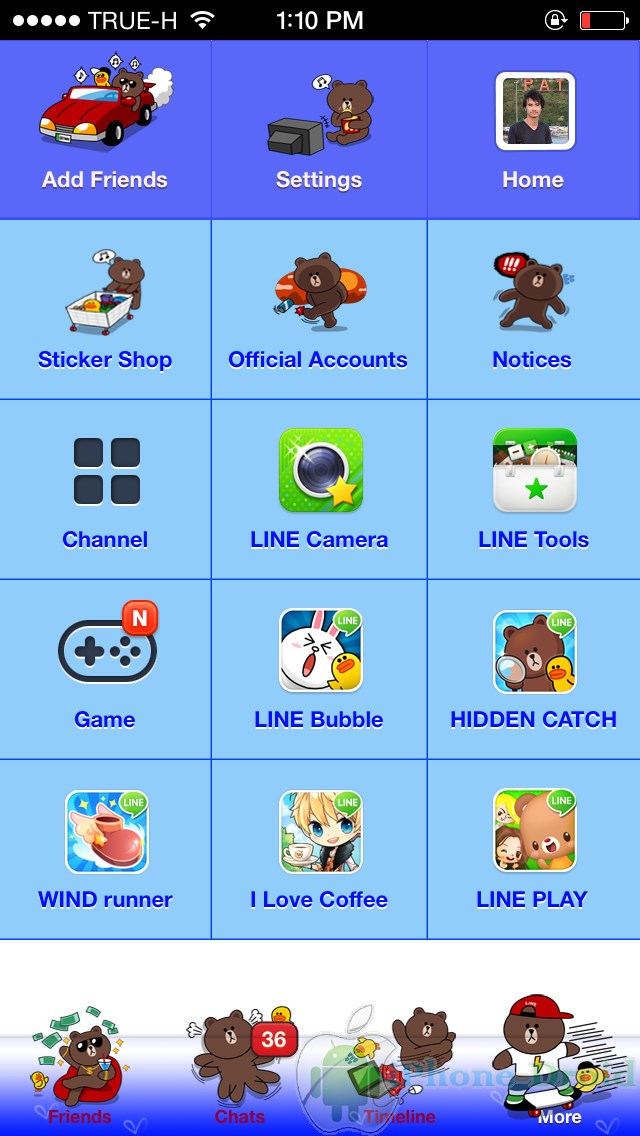
4. ธีม Stitch วิธีดาวน์โหลดและไฟล์คลิก ที่นี่
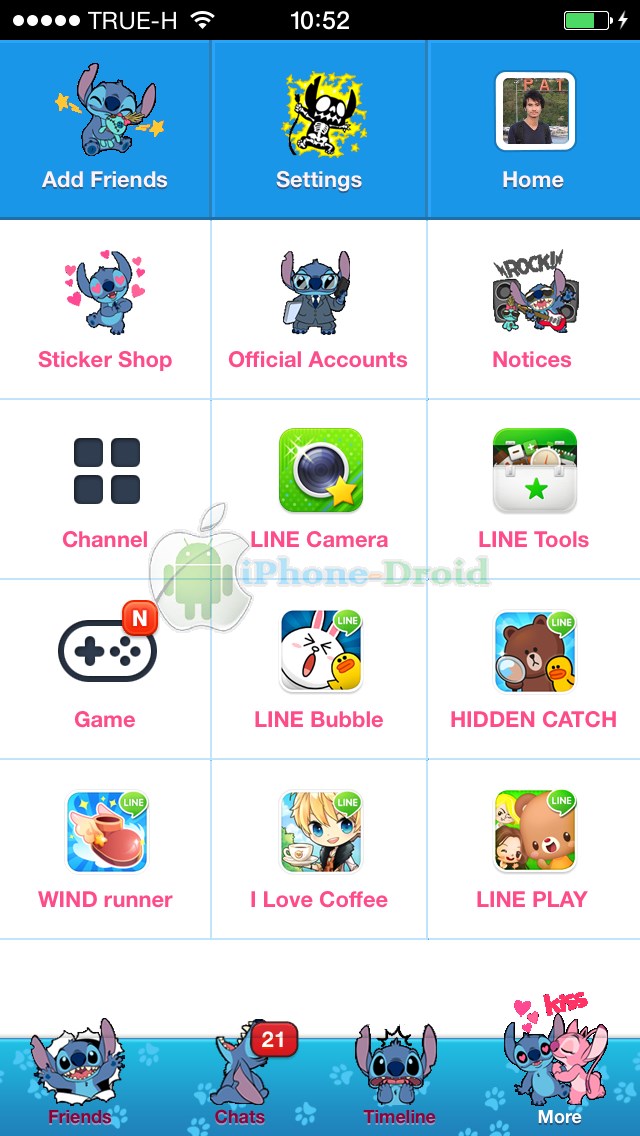
5. ธีม Rilakkuma ดาวน์โหลดไฟล์ที่นี่
ขอบคุณ คุณ IPound Pk แฟนเพจ iphone-droid.net ที่ทำมาฝากกันด้วยครับ
6. ธีม Dragon Ball Z ดาวน์โหลดที่นี่ ผู้จัดทำ iphone-droid.net
วิธีติดตั้งสำหรับธีม Dragon Ball Z ทางเพจได้เปลี่ยนสีตัวอักษรของธีม Dragon Ball Z ด้วย เพราะฉนั้นในไฟล์ที่โหลดไปจะมีจะมีอยู่ 2 ไฟล์ 1. โฟลเดอร์ที่ชื่อ images 2. ไฟล์ชื่อ theme.json
6.1 ถ้าต้องการเปลี่ยนทั้งธีมและสีข้อความ ให้ import โฟลเดอร์ image และ ไฟล์ theme.json ทับไฟล์เก่าได้เลย หรือจะสำรองไฟล์ theme.json ไว้ด้วยก็ได้เผื่อว่าเปลี่ยนเป็นแบบอื่นจะได้เป็นไปตามสีของต้นฉบับ หรือถ้าไม่สำรองไว้วางทับไปเลย ไฟล์ theme.json จะถูกสร้างขึ้นให้อัตโนมัติตอนที่โหลดธีม โคนี่ ที่เป็นต้นฉบับมาจาก LINE
6.2 ถ้าต้องการเปลี่ยนเฉพาะธีม ให้ import เฉพาะโฟลเดอร์ images มาเท่านั้น ไม่ต้อง import ไฟล์ theme.json เข้ามานะครับ
7. ธีม Micky Mouse ดาวน์โหลดที่นี่
ผู้จัดทำ คุณ Boyd Jiradand ขอบคุณมา ณ ที่นี่ครับ ที่นำมาแชร์ให้เพื่อน ๆ ได้โหลดกันครับ
8. ธีม Hello Kitty ดาวน์โหลดที่นี่
ผู้จัดทำ คุณ Boyd Jiradand ขอบคุณมา ณ ที่นี่ครับ ที่นำมาแชร์ให้เพื่อน ๆ ได้โหลดกันครับ
9. ธีม Snoopy ดาวน์โหลดที่นี่
ผู้จัดทำ คุณ NongMha Natnatt ขอบคุณมา ณ ที่นี่ครับ ที่นำมาแชร์ให้เพื่อน ๆ ได้โหลดกันครับ
10. ธีม one piece ดาวน์โหลดที่นี่
ผู้จัดทำ คุณ SmallMonkey Axe ขอบคุณมา ณ ที่นี่ครับ ที่นำมาแชร์ให้เพื่อน ๆ ได้โหลดกันครับ
11. ธีม REBOND ดาวน์โหลดที่นี่
ผู้จัดทำ คุณ SmallMonkey Axe ขอบคุณมา ณ ที่นี่ครับ ที่นำมาแชร์ให้เพื่อน ๆ ได้โหลดกันครับ
12. ธีม G-dragon ดาวน์โหลดที่นี่
ผู้จัดทำ คุณ Boyd Jiradand ขอบคุณมา ณ ที่นี่ครับ ที่นำมาแชร์ให้เพื่อน ๆ ได้โหลดกันครับ
ถ้าต้องการเปลี่ยนสีตัวอักษรด้วย ให้ import file theme.json เพิ่มเพื่อเปลี่ยนสีตัวอักษร (มีให้ในไฟล์ที่ดาวน์โหลดแล้ว)
13. ธีม Hatsune Miku ดาวน์โหลดที่นี่
ผู้จัดทำ คุณ IPound Pk ขอบคุณมา ณ ที่นี่ครับ ที่นำมาแชร์ให้เพื่อน ๆ ได้โหลดกันครับ
ถ้าต้องการเปลี่ยนสีตัวอักษรด้วย ให้ import file theme.json เพิ่มเพื่อเปลี่ยนสีตัวอักษร (มีให้ในไฟล์ที่ดาวน์โหลดแล้ว)
14. ธีม Cinemaroll ดาวน์โหลดที่นี่
ผู้จัดทำ ArmourBear Kateruengrote ขอบคุณมา ณ ที่นี่ครับ ที่นำมาแชร์ให้เพื่อน ๆ ได้โหลดกันครับ
ถ้าต้องการเปลี่ยนสีตัวอักษรด้วย ให้ import file theme.json เพิ่มเพื่อเปลี่ยนสีตัวอักษร (มีให้ในไฟล์ที่ดาวน์โหลดแล้ว)
15. ธีม Kamonohashikamo ดาวน์โหลดที่นี่
ผู้จัดทำ น.ส.บ๋อง มึนมึนนิ ขอบคุณมา ณ ที่นี่ครับ ที่นำมาแชร์ให้เพื่อน ๆ ได้โหลดกันครับ
ถ้าต้องการเปลี่ยนสีตัวอักษรด้วย ให้ import file theme.json เพิ่มเพื่อเปลี่ยนสีตัวอักษร (มีให้ในไฟล์ที่ดาวน์โหลดแล้ว)
16. ธีม Little Twin stars ดาวน์โหลดที่นี่
ผู้จัดทำ Phada Woodtikarn ขอบคุณมา ณ ที่นี่ครับ ที่นำมาแชร์ให้เพื่อน ๆ ได้โหลดกันครับ
17. ธีม My Melody ดาวน์โหลดที่นี่
ผู้จัดทำ Boyd Jiradand ขอบคุณมา ณ ที่นี่ครับ ที่นำมาแชร์ให้เพื่อน ๆ ได้โหลดกันครับ
ถ้าต้องการเปลี่ยนสีตัวอักษรด้วย ให้ import file theme.json เพิ่มเพื่อเปลี่ยนสีตัวอักษร (มีให้ในไฟล์ที่ดาวน์โหลดแล้ว)
18. ธีม Usavich ดาวน์โหลดที่นี่
ผู้จัดทำ SLowas THm ขอบคุณมา ณ ที่นี่ครับ ที่นำมาแชร์ให้เพื่อน ๆ ได้โหลดกันครับ
ถ้าต้องการเปลี่ยนสีตัวอักษรด้วย ให้ import file theme.json เพิ่มเพื่อเปลี่ยนสีตัวอักษร (มีให้ในไฟล์ที่ดาวน์โหลดแล้ว)
19. ธีม Flat Design ดาวน์โหลดที่นี่
ผู้จัดทำ คุณ IPound Pk ขอบคุณมา ณ ที่นี่ครับ ที่นำมาแชร์ให้เพื่อน ๆ ได้โหลดกันครับ
ถ้าต้องการเปลี่ยนสีตัวอักษรด้วย ให้ import file theme.json เพิ่มเพื่อเปลี่ยนสีตัวอักษร (มีให้ในไฟล์ที่ดาวน์โหลดแล้ว)
20. spongebob ดาวน์โหลดที่นี่
ผู้จัดทำ คุณ Chetsada Buntathong ( J-Jay ChetsaDa) ขอบคุณมา ณ ที่นี่ครับ ที่นำมาแชร์ให้เพื่อน ๆ ได้โหลดกันครับ
21. ธีม Shinchan ดาวน์โหลดที่นี่
ผู้จัดทำ แอดมิน TOD
ถ้าต้องการเปลี่ยนสีตัวอักษรด้วย ให้ import file theme.json เพิ่มเพื่อเปลี่ยนสีตัวอักษร (มีให้ในไฟล์ที่ดาวน์โหลดแล้ว)
22. ธีม keroro gunso ดาวน์โหลดที่นี่
ผู้จัดทำ คุณ Phada Woodtikarn
ถ้าต้องการเปลี่ยนสีตัวอักษรด้วย ให้ import file theme.json เพิ่มเพื่อเปลี่ยนสีตัวอักษร (มีให้ในไฟล์ที่ดาวน์โหลดแล้ว)
23. ธีม Hello Kitty ดาวน์โหลดที่นี่
ผู้จัดทำ คุณ Chanya Patt (Zero Line Sticker)
24. ธีมMaruko ดาวน์โหลดที่นี่
ผู้จัดทำ คุณ Chanya Patt (Zero Line Sticker)
25. ธีม Attack on titan ดาวน์โหลดที่นี่
ผู้จัดทำ คุณ Itsaya Tp
ถ้าต้องการเปลี่ยนสีตัวอักษรด้วย ให้ import file theme.json เพิ่มเพื่อเปลี่ยนสีตัวอักษร (มีให้ในไฟล์ที่ดาวน์โหลดแล้ว)
26. ธีม “Despicable Me 2” ดาวน์โหลดที่นี่
ผู้จัดทำ แอดมิน TOD
ถ้าต้องการเปลี่ยนสีตัวอักษรด้วย ให้ import file theme.json เพิ่มเพื่อเปลี่ยนสีตัวอักษร (มีให้ในไฟล์ที่ดาวน์โหลดแล้ว)
27. ธีม “Pokemon” ดาวน์โหลดที่นี่
ผู้จัดทำ คุณ IPound Pk ขอบคุณมา ณ ที่นี่ครับ ที่นำมาแชร์ให้เพื่อน ๆ ได้โหลดกันครับ
ถ้าต้องการเปลี่ยนสีตัวอักษรด้วย ให้ import file theme.json เพิ่มเพื่อเปลี่ยนสีตัวอักษร (มีให้ในไฟล์ที่ดาวน์โหลดแล้ว)
28. ธีม “Trancas & Barrancas” ดาวน์โหลดที่นี่
ผู้จัดทำ คุณ น.ส.บ๋อง มึนมึนนิ ขอบคุณมา ณ ที่นี่ครับ ที่นำมาแชร์ให้เพื่อน ๆ ได้โหลดกันครับ
ถ้าต้องการเปลี่ยนสีตัวอักษรด้วย ให้ import file theme.json เพิ่มเพื่อเปลี่ยนสีตัวอักษร (มีให้ในไฟล์ที่ดาวน์โหลดแล้ว)
วิธีติดตั้งธีมบน iPhone, iPad ทุกแบบวิธีเดียวกันถ้าทำเป็นแล้วโหลดไฟล์ติดตั้งได้เลย
สิ่งที่ต้องมี
1. คอมพิวเตอร์ (ขอเสริมข้อนี้อีก 1 ข้อ บางท่านสอบถามมาว่าทำบน iPhone , iPad ได้มั้ยขอตอบตรงนี้เลยว่าไม่ได้ต้องใช้คอมด้วย ยกเว้นเจลเบรคแล้วใช้โปรแกรมเสริมช่วยจะสามารถทำได้)
2. โปรแกรม iTools ติดตั้งบนคอมฯ โหลด ที่นี่ (จะเปิดโปรแกรม iTools ได้จะต้องติดตั้ง โปรแกรม iTunes ไว้แล้วถึงจะเปิดได้ ถ้ายังไม่มีโปรแกรม iTunes ให้คลิก ดาวน์โหลดที่นี่)
3. โหลดธีมต่าง ๆ ที่เตรียมลิงค์ไว้ให้ข้างต้น โหลดได้มาแล้วแยกไฟล์รอไว้เลยจะมีโฟลเดอร์ชื่อ images และ theme.json (บางธีมไม่มีไฟล์ชื่อ theme.json ไม่ต้องเปลี่ยน)
(อธิบายเพิ่มสำหรับบางท่านที่ถามว่าแยกไฟล์คืออะไร = ไฟล์ที่โหลดมาได้จะเป็น .rar ให้คลิกขวา แล้วเลือกคำว่า Extract here หรือถ้าภาษาไทยเขียนว่า “แยกไฟล์ลงที่นี่” เพื่อเป็นการแตกไฟล์ rar ออกมาครับซึ่งจะได้โฟลเดอร์ชื่อ images มา 1 โฟลเดอร์ที่ใช้สำหรับทำ)
4. แอพไลน์ จะต้องเป็นเวอร์ชั่น 3.7.0 ขึ้นไป และโหลดธีมโคนี่และหมีบราวน์ไว้แล้ว เพราะถ้าไม่โหลดไว้จะไม่มีโฟลเดอร์และไฟล์ต่าง ๆ ให้เราใช้ในการเปลี่ยน
วิธีการทำ
1. ปิดแอพ LINE ที่ multitask ด้วยการกด Home 2 ครั้ง สำหรับ iOS 6.1.3 / 6.1.4 กดกากบาทเพื่อปิด iOS 7 กด Home 2 ครั้ง ปัดแอพที่เปิดค้างไว้ขึ้นด้านบนเพื่อเป็นการปิดแอพ
2. เปิด itools ที่ติดตั้ง “บนคอมพิวเตอร์” เลือกที่ Applications ค้นหาแอพ LINE > Browse
3. เข้ามาแล้วจะเห็น Folder ต่าง ๆ แบบในภาพด้านล่างนี้นะครับ
4. เข้าไปที่ Folder /Library/Application Support/Theme Packages ซึ่งก่อนหน้านี้ในโฟลเดอร์นี้เราจะเห็นแค่ 1 โฟลเดอร์เท่านั้น นั่นคือธีมโคนี่ แต่ในเวอร์ชั่น 3.8.0 ได้อัพเดทเพิ่มธีมหมีบราวน์มาอีก 1 ธีมเพราะฉนั้นเราจะสามารถเปลี่ยนได้พร้อมกันถึง 2 ธีมแล้วในขณะนี้
5. หลังจากที่เห็นทั้ 2 โฟลเดอร์แล้วเรามาเริ่มทำกันที่โฟลเดอร์แรกก่อน เข้าไปในโฟลเดอร์ชื่อ a0768339-c2d3-4189-9653-2909e9bb6f58 (ต้นฉบับคือโคนี่) ให้เราไปเปิดธีมที่เราจะเปลี่ยนที่โหลดและแยกไฟล์ไว้แล้วขึ้นมาแบบในภาพด้านล่างนี้นะครับ
6. จากนั้นให้เราลากไฟล์ ธีมทั้งโฟลเดอร์ images และไฟล์ theme.json ซึ่งเป็นไฟล์สีตัวอักษรที่โหลดไว้ไปวางทับได้เลย (ถ้าธีมไหนมีเฉพาะโฟลเดอร์ images ให้วางทับเฉพาะโฟลเดอร์ images เท่านั้น ไม่มีไฟล์ themes.json ก็ไม่ต้องเอาไปวางทับให้ใช้ของเดิม)
7. ติ๊กถูกที่ช่อง No longer promp และเลือกที่ Yes เพื่อเป็นการวางทับไฟล์ทั้งหมด
8. เสร็จแล้วก็จะได้แบบในภาพนี้มีโฟลเดอร์ images และ theme.json ที่เราเอามาวางทับนะครับ ทำแบบนี้ที่โฟลเดอร์ ec4a14ea-7437-407b-aee7-96b1cbbc1b4b (ต้นฉบับหมีบราวน์) อีกครั้งหากต้องการเปลี่ยนอีก 1 ธีม ตามวิธีข้อที่ 4
9. หลังจากที่ทำเสร็จแล้วทั้งโฟลเดอร์ a0768339-c2d3-4189-9653-2909e9bb6f58 และ ec4a14ea-7437-407b-aee7-96b1cbbc1b4b จากนั้นเปิดแอพไลน์ขึ้นมาก็จะเห็นธีมให้ใช้งานกันแล้วครับ หากยังไม่เปลี่ยนให้ Apply กลับไปเป็นธีมเดิมที่มากับแอพไลน์ก่อน แล้วหลังจากนั้น Apple ธีมโคนี่ที่เราเปลี่ยนแล้วใหม่อีกครั้ง
10. หากต้องการกลับไปใช้ธีมเดิม ให้ลบไฟล์ในโฟลเดอร์นี้ออกออกทั้งหมด ประกอบไปด้วย โฟลเดอร์ images , theme.json , themeinfo.plist หลังจากนั้นเปิดแอพไลน์ แอพก็จะให้โหลดธีมโคนี่ และหมีบราว ของเดิมกลับมาได้ครับ (ถ้าต้องการให้กลับมาทั้ง 2 แบบให้ลบทั้ง 2 โฟลเดอร์ที่เราเปลี่ยนไป แต่ถ้าต้องการธีมใดธีมหนึ่งก็ลบเฉพาะที่ต้องการลบเท่านั้นนะครับ)
หลังจากที่เปลี่ยนเรียบร้อยแล้วก็จะมีธีมทั้ง 2 ธีมที่เราเปลี่ยนไปแล้วเรียบร้อย
คำเตือน
1. วิธีนี้ไม่เกี่ยวกับกันโหลดสติกเกอร์เพราะฉนั้นสติกเกอร์จะไม่หาย
2. สามารถทำได้ทั้ง iPhone, iPod, iPad (อาจจะเปลี่ยนไม่ 100% เนื่องจากหลังจากที่อัพเดทเป็นเวอร์ช้่น 3.8.0 มีเมนูเพิ่มขึ้นมา แต่สามารถใช้งานได้เหมือนเดิม)
3. ขณะนี้สลับเปลี่ยนไปมาสูงสุดได้ 2 ธีม a0768339-c2d3-4189-9653-2909e9bb6f58 โฟลเดอร์นี้คือธีมโคนี่ และ ec4a14ea-7437-407b-aee7-96b1cbbc1b4b โฟลเดอร์นี้คือธีมหมีบราวน์
4. ควรอ่านวิธีทำให้เข้าใจก่อนลงมือทำ หากมีข้อผิดพลาดทางเพจไม่มีส่วนร่วมผิดชอบใด ๆ ทั้งสิ้น[/sociallocker]